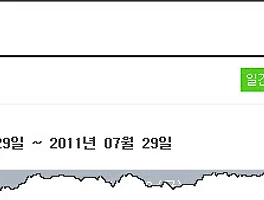반응형
티스토리 블로그,이글루스 블로그,네이버 블로그,다음 블로그에서 글영역 설정에 대한 것을 알아보고 더보기에서는 제가 왜 글영역을 740으로 했는지 적겠습니다.
글영역 설정하기 : 스킨에 스킨위자드가 있다면 아래 그림처럼 글영역 넓이를 간단히 설정할 수 있습니다. 만약 스킨에 스킨위자드가 없다면 티스토리의 HTML/CSS에서 content와 header 등을 수정해야 할 것인데 잘못하면 블로그를 망치기 쉽습니다. 그러니 확실히 모른다면 스킨의 HTML/CSS를 수정하지 마세요. 블로그를 망치는데 간단한 방법은 CSS를 마구 수정하는 것입니다. 제가 예전에 스킨을 고를 때 스킨의 멋에 앞서 스킨위자드가 있느냐를 보라고 했던 이유가 여기에 있습니다. CSS에 울렁증이 있어도 스킨에 스킨위자드가 있다면 글영역을 설정하는 것을 드래그와 클릭만으로 간단할 것입니다.참고로 티스토리 블로그 스킨 모두에 스킨위자드가 있다고 생각하시면 안됩니다. 아마 네이버 블로그를 한 사람은 모든 스킨에 스킨위자드가 있다고 생각할 것 같습니다. 왜냐하면 네이버 블로그의 모든 스킨에 스킨위자드와 비슷한 리모콘이 있으니까요.
본문가로크기는 에디터 화면 : 그러면 관리의 화면출력에서 본문 가로 크기와 스킨위자드의 글영역의 넒이의 다른 점은 무엇일까 의문을 가질 것 같습니다. 저도 무엇이 다를까 궁금했거든요. 그 의문은 아래 그림에서 나오는 본문 가로 쓰기 옆의 물음표에 마우스 포인터를 갖다돼 나오는 창의 문구에서 차이를 알 수 있습니다. 아래 그림을 보시면 본문 가로 크기는 글쓰기 즉 에디터 화면의 가로폭을 말하고 있습니다. 그러니 글영역의 가로폭과 혼동하지 마세요.
글영역의 넓이는 전문가 편집 : 이글루스 블로그는 글영역에 넓이를 조절하는 것을 전문가 편집에서만 할 수 있습니다. 티스토리 블로그에서는 content가 글영역이으므로 아래 그림의 이글루스 블로그의 HTM/CSS인데 content 부분의 수치를 수정하면 될 것 같네요. 글영역을 늘리고 줄이는 것을 해보지는 않았으나 content의 수치를 변화시키면 post_content,container,header 등 영향을 받을 것이 많을 것 같네요.
글의 본문 이미지 크기를 설정하는 것이 있어요 : 이글루스 블로그에서는 전문가 편집에 들어가면 쉽게 아래 그림처럼 수치를 입력하면 본문내의 그림의 크기를 설정할 수 있네요. 티스토리 블로그에서 이미지의 크기를 조절하는 것은 본문 가로 크기를 크게 설정하는 것과 비슷하네요. 티스토리 블로그에서는 본문가로크기와 글영역의 넓이값이 일치해야 하겠네요.
550,740,900만 : 네이버 블로그인 경우는 알면 간단하고 모르면 복잡합니다. 글영역은 단에 따라 오직 550,740,900으로만 할 수 있습니다. 예로 블로그 레이아웃을 2단으로 했다면 글영역은 550,740으로만 할 수 있고 3단인 경우는 550입니다. 이것을 표로 설명하면 아래와 같은데 왜 550,740,900으로 나누냐면 레이아웃 설정시 넓게와 좁게에 따라서 입니다.
- 싸이렌24 : 주민등록번호 사용막기 -
티스토리 블로그
글영역 설정하기 : 스킨에 스킨위자드가 있다면 아래 그림처럼 글영역 넓이를 간단히 설정할 수 있습니다. 만약 스킨에 스킨위자드가 없다면 티스토리의 HTML/CSS에서 content와 header 등을 수정해야 할 것인데 잘못하면 블로그를 망치기 쉽습니다. 그러니 확실히 모른다면 스킨의 HTML/CSS를 수정하지 마세요. 블로그를 망치는데 간단한 방법은 CSS를 마구 수정하는 것입니다. 제가 예전에 스킨을 고를 때 스킨의 멋에 앞서 스킨위자드가 있느냐를 보라고 했던 이유가 여기에 있습니다. CSS에 울렁증이 있어도 스킨에 스킨위자드가 있다면 글영역을 설정하는 것을 드래그와 클릭만으로 간단할 것입니다.참고로 티스토리 블로그 스킨 모두에 스킨위자드가 있다고 생각하시면 안됩니다. 아마 네이버 블로그를 한 사람은 모든 스킨에 스킨위자드가 있다고 생각할 것 같습니다. 왜냐하면 네이버 블로그의 모든 스킨에 스킨위자드와 비슷한 리모콘이 있으니까요.
- 싸이렌24 : 주민등록번호 사용막기 -
본문가로크기는 에디터 화면 : 그러면 관리의 화면출력에서 본문 가로 크기와 스킨위자드의 글영역의 넒이의 다른 점은 무엇일까 의문을 가질 것 같습니다. 저도 무엇이 다를까 궁금했거든요. 그 의문은 아래 그림에서 나오는 본문 가로 쓰기 옆의 물음표에 마우스 포인터를 갖다돼 나오는 창의 문구에서 차이를 알 수 있습니다. 아래 그림을 보시면 본문 가로 크기는 글쓰기 즉 에디터 화면의 가로폭을 말하고 있습니다. 그러니 글영역의 가로폭과 혼동하지 마세요.
- 하나팩스 : 회원가입시 무료로 팩스보내기 23번 -
이글루스 블로그
글영역의 넓이는 전문가 편집 : 이글루스 블로그는 글영역에 넓이를 조절하는 것을 전문가 편집에서만 할 수 있습니다. 티스토리 블로그에서는 content가 글영역이으므로 아래 그림의 이글루스 블로그의 HTM/CSS인데 content 부분의 수치를 수정하면 될 것 같네요. 글영역을 늘리고 줄이는 것을 해보지는 않았으나 content의 수치를 변화시키면 post_content,container,header 등 영향을 받을 것이 많을 것 같네요.
- 싸이렌24 : 주민등록번호 사용막기 -
글의 본문 이미지 크기를 설정하는 것이 있어요 : 이글루스 블로그에서는 전문가 편집에 들어가면 쉽게 아래 그림처럼 수치를 입력하면 본문내의 그림의 크기를 설정할 수 있네요. 티스토리 블로그에서 이미지의 크기를 조절하는 것은 본문 가로 크기를 크게 설정하는 것과 비슷하네요. 티스토리 블로그에서는 본문가로크기와 글영역의 넓이값이 일치해야 하겠네요.
- 엔팩스 : 회원가입시 무료로 팩스보내기 11번 -
네이버 블로그
550,740,900만 : 네이버 블로그인 경우는 알면 간단하고 모르면 복잡합니다. 글영역은 단에 따라 오직 550,740,900으로만 할 수 있습니다. 예로 블로그 레이아웃을 2단으로 했다면 글영역은 550,740으로만 할 수 있고 3단인 경우는 550입니다. 이것을 표로 설명하면 아래와 같은데 왜 550,740,900으로 나누냐면 레이아웃 설정시 넓게와 좁게에 따라서 입니다.
| 스킨 단수 |
1단 |
2단 |
3단 |
| 글영역 넓이(넓게/보통) | 900 또는 740 |
550 또는 740 |
550 |
글영역을 넓게와 보통 설정은 레이아웃에서 : 아래 그림은 저의 네이버 블로그의 레이아웃 설정인데 포스트영역을 넓게 하면 740이 되고 좁게 하면 550입니다. 네이버 블로거가 이 글을 보고 있다면 자신의 블로그 레이아웃 설정이 어떻게 됐는지 보세요. 특히 아래 그림의 두번째를 보듯이 3단 레이아웃인 경우는 넓게가 클릭이 안 되고 포스트 영역은 무조건보통인 550입니다. 그러면 사진 크기에 상관없이 가로폭이 550이 축소됩니다. 만약 사진을 크게 하고 싶다면 단수를 줄이고 포스트 영역을 넓게 하면 되겠네요.
다음 블로그를 보면 글영역을 조절하는 부분이 레이아웃 설정에 아래 그림처럼 보통과 좁게가 있었습니다. 확실히는 모르는데 보통은 에디터는 750같고 블로그에 본문영역은 770같습니다. 보통인 경우는 580같고요. 네이버 블로그와 비교하면 넓게는 다음 블로그에서는 보통이고 보통은 다음 블로그에서 좁게입니다. 그리고 다음 블로그의 3단도 좁게만 되고 넓게는 안됩니다. 여담으로 티스토리 블로그, 다음블로그,네이버 블로그 비교하면 티스토리 블로그에서는 400에서 1000 사이의 수치마음껏 설정할 수 있는데 네이버 블로그에서는 오직 550,740,900 오직 3개만 사용할 수 있습니다. 다음 블로그의 글영역의 수치는 정확히 모르겠는데 네이버 블로그나 다음 블로그나 비슷하네요.
여담으로 제가 처음에는 네이버 블로그와 티스토리 블로그에 대해서 많이 적었습니다. 티스토리 블로그와 비교하면 네이버 블로그는 제한이 정말 많다고 느꼈습니다. 그러면서 다른 블로그는 어떻게 될까 적었는데 다음 블로그,이글루스 블로그의 제한도 많더라고요. 특히 싸이월드 블로그는 제한의 종결자이면서 네이버 블로그 못지 않게 익스플로러에서만 되는 것이 많더라고요.
- 하나팩스 : 회원가입시 무료로 팩스보내기 23번 -
다음 블로그
다음 블로그를 보면 글영역을 조절하는 부분이 레이아웃 설정에 아래 그림처럼 보통과 좁게가 있었습니다. 확실히는 모르는데 보통은 에디터는 750같고 블로그에 본문영역은 770같습니다. 보통인 경우는 580같고요. 네이버 블로그와 비교하면 넓게는 다음 블로그에서는 보통이고 보통은 다음 블로그에서 좁게입니다. 그리고 다음 블로그의 3단도 좁게만 되고 넓게는 안됩니다. 여담으로 티스토리 블로그, 다음블로그,네이버 블로그 비교하면 티스토리 블로그에서는 400에서 1000 사이의 수치마음껏 설정할 수 있는데 네이버 블로그에서는 오직 550,740,900 오직 3개만 사용할 수 있습니다. 다음 블로그의 글영역의 수치는 정확히 모르겠는데 네이버 블로그나 다음 블로그나 비슷하네요.
- 가비아 : XE(제로보드XE)자동설치,텍스트큐브 설치지원,그누보드 설치 지원 -
이로써 위에서 설명한 4개의 블로그에서 글영역은 어떻게 설정하고 설정되는지 설명했습니다. 저는 현재 글영역과 본문가로크기를 740으로 하고 있습니다. 그렇게 한 이유는 아래 더보기를 클릭하세요.
여담으로 제가 처음에는 네이버 블로그와 티스토리 블로그에 대해서 많이 적었습니다. 티스토리 블로그와 비교하면 네이버 블로그는 제한이 정말 많다고 느꼈습니다. 그러면서 다른 블로그는 어떻게 될까 적었는데 다음 블로그,이글루스 블로그의 제한도 많더라고요. 특히 싸이월드 블로그는 제한의 종결자이면서 네이버 블로그 못지 않게 익스플로러에서만 되는 것이 많더라고요.
다양한 운세보기
'블로그 > 티스토리' 카테고리의 다른 글
| [플러그인 4] 유튜브(YouTube)와 유튜브 플러그인 활성화 (13) | 2011.08.24 |
|---|---|
| 페이스북 좋아요 버튼 플러그인 (43) | 2011.08.22 |
| [플러그인 2] 마우스 오른쪽 클릭 방지 (44) | 2011.08.21 |
| 티스토리 페이스북 좋아요와 네이버의 미투 같은 점과 다른 점 (26) | 2011.08.20 |
| [티스토리 자유성 4] 네이버 블로그나 네이버에서만 조건이 있는 경우 (59) | 2011.07.31 |
| [티스토리 자유성 3] 구글애널리틱스, 통계 저장 및 메일로 보내기 (39) | 2011.07.31 |
| [티스토리 자유성 2] 사진촬영정보(EXIF) (26) | 2011.07.22 |
| [티스토리 자유성 1] 폰트제한과 영역별 폰트 (34) | 2011.07.20 |